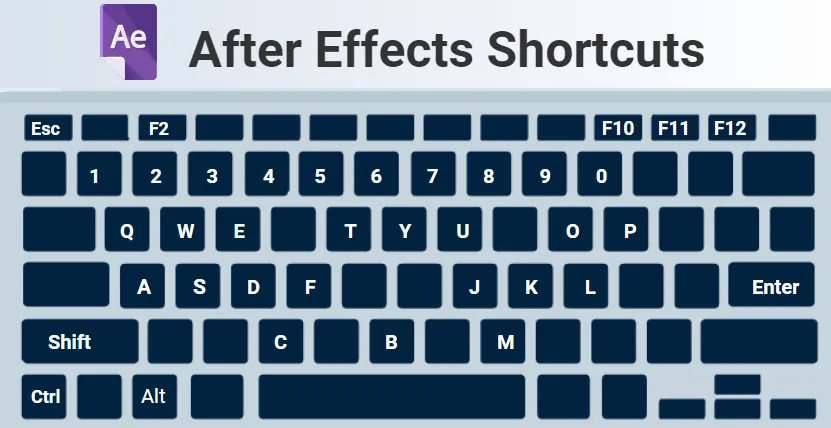
Visão geral dos atalhos do After Effects
O Adobe After Effects pode ser definido como um aplicativo de programa projetado para produzir efeitos especiais e gráficos em movimento utilizados no conteúdo disponível on-line, vídeo e apresentações. O atalho do After Effects está disponível nas plataformas Windows e Mac OS. É amplamente utilizado para pós-produção digital de filmes, televisão, DVDs, vídeo, animação e produção de efeitos especiais. O After Effects faz parte da Adobe Creative Cloud.
Ele vem com um extenso conjunto de ferramentas 2D e 3D que podem ser usadas para animação, efeitos e composição que artistas de efeitos visuais, profissionais de motion graphics, profissionais de cinema e vídeo e web designers exigem. Ao usar qualquer software, as teclas de atalho ajudam você a economizar tempo, aumentando assim a eficiência e a velocidade. Muitas teclas de atalho são fornecidas pelo After Effects.
Teclas de atalhos do teclado para After Effects
| Resultados |
Teclas de atalho |
|
Teclas de atalho básicas |
|
| Permite escolher tudo | CtrlA |
| Permite desmarcar tudo. | F2 / CtrlShiftA |
| Permite que você faça uma duplicata das máscaras, camadas, efeitos, etc. escolhidos | CtrlD |
| Para sair da ferramenta | CtrlQ |
| Renomeie a pasta, camada, etc. escolhidos | Entrar |
| Abra a composição, camada ou item de gravação escolhido | teclado numérico |
| Mova as camadas ou outros elementos escolhidos para frente ou para trás em uma ordem de organização | CtrlAltArrow Up |
| Elementos para frente ou para trás em uma ordem de organização | CtrlAltShift Seta para cima / Seta para baixo |
| Você pode abrir a caixa de diálogo de preferências com isso. | CtrlAlt; |
|
Propriedades de transformação |
|
| Usado para pontos de interesse, luzes e câmeras, etc. | UMA |
| A propriedade position é revelada usando essa chave. | P |
| A propriedade scale é revelada usando essa chave | S |
| A propriedade opacidade é revelada para intensidade e luzes usando esta tecla | T |
| A propriedade do nível de áudio pode ser mostrada usando esta chave. | eu |
| A propriedade de máscara de máscara pode ser mostrada usando esta tecla | F |
| A propriedade do caminho da máscara pode ser mostrada usando esta chave | M |
| O grupo de propriedades de efeitos pode ser mostrado usando esta chave | E |
| As propriedades apenas com expressões ou quadros-chave são mostradas usando esta chave | você |
| Ajuda a ocultar grupo ou propriedade. | ShiftH |
| Atalhos para áreas de trabalho, visualizadores, janelas e painéis | |
| Isso abre ou fecha o painel do projeto. | Ctrl0 |
| Isso abre ou fecha o painel da fila de renderização. | CtrlAlt0 |
| Isso abre ou fecha o painel de ferramentas. | Ctrl1 |
| Isso abre ou fecha o painel de informações. | Ctrl2 |
| Isso abre ou fecha o painel de visualização | Ctrl3 |
| Isso abre ou fecha o painel de áudio | Ctrl4 |
| Isso abre ou fecha o painel de predefinições e efeitos | Ctrl5 |
| Isso abre ou fecha o painel de caracteres | Ctrl6 |
| Isso abre ou fecha o painel de parágrafos | Ctrl7 |
| Isso abre ou fecha o painel de pintura | Ctrl8 |
| Isso abre ou fecha o painel de pincéis | Ctrl9 |
| Isso abre o painel do fluxograma a ser usado para o fluxograma do projeto | CtrlF11 |
| Isso fecha o painel ou visualizador ativo | CtrlW |
|
Acesso rápido à ferramenta manual |
|
| Escolhendo a ferramenta manual, você pode apenas segurar a barra de espaço e arrastar | Barra de espaço |
|
Ampliar a linha do tempo |
|
| Você pode ampliar ou reduzir as áreas vitais da sua linha do tempo pressionando + ou - | + / - |
|
Área de trabalho e composições |
|
| Isso abre uma nova composição | CtrlN |
| B define o início e N define o final da região de trabalho para o tempo presente. | B / N |
| Isso abre a caixa de diálogo de configurações de composição para a composição escolhida | CtrlK |
| Isso abre o mini fluxograma de composição para a composição que está ativa | Aba |
|
Ativação da ferramenta |
|
| Isso ajuda você a percorrer as ferramentas | Clique com a tecla Alt pressionada no painel de ferramentas |
| Isso ajuda na ativação da ferramenta de seleção. | V |
| Isso ajuda na ativação da ferramenta manual | H |
| Isso ajuda na ativação da ferramenta de rotação | W |
| Isso ajuda na ativação da ferramenta de escova raiz | AltW |
| Isso ajuda na ativação e na movimentação pelas ferramentas da câmera | C |
| Isso ajuda na ativação da ferramenta pan behind | Y |
| Isso ajuda na ativação e na movimentação das ferramentas de máscara e forma. | Q |
| Isso ajuda na ativação e percorre as ferramentas de texto | CtrlT |
| Isso ajuda na ativação e na movimentação entre as ferramentas de caneta e máscara. | G |
| Isso ajuda na ativação e nas ferramentas de carimbo, pincel e borracha do clone | CtrlB |
| Isso ajuda na ativação e na movimentação das ferramentas de marionetes. | CtrlP |
|
Teclas de atalho para navegação no tempo |
|
| Se você deseja chegar a um horário específico, use este atalho | AltShiftJ |
| Ajuda a alcançar o início ou o fim da região de trabalho. | ShiftHome / ShiftEnd |
| Ajuda a chegar ao item anterior na régua de tempo. | J |
| Ajuda a alcançar o próximo item visível na régua de tempo | K |
| Ajuda a alcançar a camada Out-Point | O |
| Ajuda a alcançar a camada In-Point | Eu |
| Ajuda a chegar ao tempo presente no painel da linha do tempo | D |
|
Atalhos para camadas |
|
| Ajuda a criar uma nova camada sólida | CtrlY |
| Ajuda a criar uma nova camada de ajuste | CtrlAltY |
| Ajuda a desmarcar todas as camadas | CtrlShiftA |
| Ajuda a criar uma nova camada nula | CtrlAltShiftY |
| Ajuda você a se mover para a camada superior escolhida presente | X |
|
Camadas tridimensionais |
|
| Isso muda para a visualização 3D 1 | F10 |
| Isso muda para a visualização 3D 2 | F11 |
| Isso muda para a visualização 3D 3 | F12 |
| Ajuda você a voltar à visualização anterior | Esc |
| Ajuda a criar uma nova luz. | CtrlAltShiftL |
| Ajuda na criação de uma nova câmera | CtrlAltShift C |
Conclusão
O After Effects serve a muitos propósitos, como rastreamento 3D, rastreamento 2D, mascaramento, digitação, composição, efeitos visuais, animação etc. Para executar essas tarefas com eficiência e economizar tempo, use as teclas de atalho. Em vez de usar o mouse constantemente, você pode usar essas importantes teclas de atalho para acelerar as tarefas em mãos.
Artigos recomendados
Este foi um guia para o atalho do After Effects. Aqui discutimos as teclas de atalho mais importantes para o After Effects, que podemos usar com a ajuda do teclado. Você também pode consultar os seguintes artigos -
- Teclas de atalho do CorelDRAW
- Atalhos de teclado para o Premiere Pro
- O que é Design Digital?
- Teclas de atalho do Adobe Photoshop
- Adobe Premiere Pro vs After Effects | Comparação
- Ferramenta Puppet no After Effects
- Instale o Adobe Premiere Pro